diskgenius给电脑硬盘分区的详细操作步骤
听说有些小伙伴不熟悉怎使用diskgenius给电脑硬盘分区,下面蓝图技术网小编分享一下diskgenius给电脑硬盘分区的详细操作步骤,希望可以帮到需要的朋友!
diskgenius给电脑硬盘分区的详细操作步骤

我们先打开硬盘分区工具,找到你要分区的硬盘。

然后我们点击工具底部的“快速分区按钮”,在分区界面选择你想分多少个区(比如4个),分区类型建议大家选择GUID类型即可。
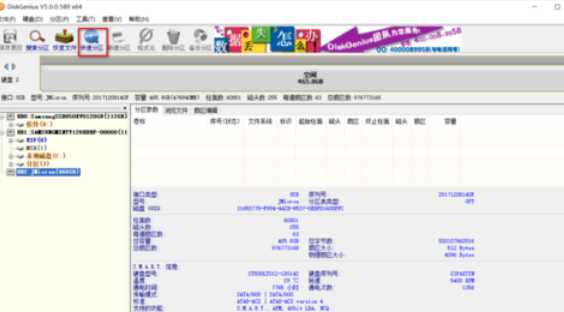

接着在高级设置中,你可以自己填入想要分的容量和卷标名称,其余保持默认即可。(注意:卷标的名称不要和电脑中现有的盘符卷标重复)。随后点击确定,软件自动开始分区。

分区完成后,分区当中ESP和MSR两个系统功能区,如果你分区的盘是用来装win8以上的系统,这两个分区不要删除,如果不是用来装系统的可以删除。




以上就是diskgenius给电脑硬盘分区的详细操作步骤,你们是不是都学会了呀!
免责声明:
1、本站所有资源文章出自互联网收集整理,本站不参与制作,如果侵犯了您的合法权益,请联系本站我们会及时删除。
2、本站发布资源来源于互联网,可能存在水印或者引流等信息,请用户擦亮眼睛自行鉴别,做一个有主见和判断力的用户。
3、本站资源仅供研究、学习交流之用,若使用商业用途,请购买正版授权,否则产生的一切后果将由下载用户自行承担。
4、侵权违法和不良信息举报 举报邮箱:cnddit@qq.com


还没有评论,来说两句吧...